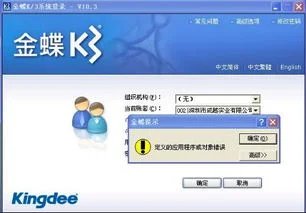1.金蝶在线会计有哪些凭证不用自己手工录入的
要看使用的版本号是哪个,版本不同,快捷键略有不同;先列出以下标准版的给你,如需要其他版本,单独发其他版本给你一、凭证处理1、摘要栏两种快速复制摘要的功能,在下一行中按“。
”可复制上一条摘要,按“//”可复制第一条摘要。
同时,系统还设计了摘要库,在录入凭证过程中,当光标定位于摘要栏时,按 F7或单击「获取」按钮,即可调出凭证摘要库。 选择所需的摘要即可,在这个窗口中,您还可以新增、删除或引入摘要;2、会计科目栏会计科目获取——F7或用鼠标单击窗口中的「获取」按钮,可调出会计科目代码;金额栏已录入的金额转换方向,按“空格”键即可;若要输入负金额,在录入数字后再输入“-”号即可;凭证录入窗口中:录入科目代码后按Ctrl+B可查看本科目的余额,或点“查看”-“科目余额”4、金额借贷自动平衡——“CTR+F7”5、凭证保存——F8二、凭证审核1、成批审核——先在凭证查询中,“凭证查询”→“全部、全部”,选文件菜单中的“成批审核”功能或按“CTR+H”即可;2、成批销章——先在凭证查询中,“凭证查询”→“全部、全部”,选文件菜单中的“成批销章”功能或按“CTR+V”即可;三、凭证过帐1、凭证过帐→向导2、凭证反过帐——“CTR+F11”四、期末结帐1、期末结帐:期末处理→期末结帐→向导2、期末反结帐:CTR+F12五、出纳扎帐与反扎帐1、出纳扎帐:出纳→出纳扎帐→向导2、出纳反扎帐:CTR+F9六、备份(磁盘或硬盘)1、初始化完毕、月末结帐前或年末结帐前,系统会提示备份,备份文件可存放在本地硬盘或移动硬盘和U盘上,方法:打开金蝶软件→文件→备份;选择存放备份文件的位置。
2、定期备份:为了保证财务数据的安全性,可对帐套数据进行定期备份,方法同上,在备份完成后为了区别与正常备份,最好将些文件另存于其它移动设备上。七、帐套恢复想用备份的账套数据(即相应的。
AIB 文件),先将备份的账套恢复到硬盘中(恢复为 AIS账套文件),再打开它。 利用此功能可将备份到软盘上的账套资料恢复到硬盘中。
具体操作: 文件菜单→恢复→恢复账套→选择备份文件点击后→恢复为“AIS”帐套;八、工具1、用户管理(用户增加、删除、授权);2、用户登录密码(用户密码增加、修改、删除);3、计算器—F11。